目录
- 一、下载JDK(Java开发工具包)
- 二、配置环境变量
- 方法一
- 方法二
- 检验环境变量是否配置成功
- 配置过程中遇见的问题
- 三、安装IDE,第一个Java程序
- 1.安装IDE
- 2.创建Java文件
- Java代码组织的层级结构
- 3、第一个Java程序
上一篇文章带大家认识了Java,相信大家对Java都有了一定的认识。那我们接下来就带大家搭建Java开发环境、用来编译和运行Java程序。
一、下载JDK(java开发工具包)
去oracle官网下载即可,下载官网:
Oracle 官方:https://www.oracle.com/java/technologies/downloads/
https://www.oracle.com/java/technologies/downloads/
进入编程客栈官网后会看到许多版本的jdk,在上一篇中提到,JavaCLUfYWqJT中有LTS版本(长期支持版本),现在有四个版本的长期支持版本Java8,Java11,Java17,Java21,咱们下载Java21版本,
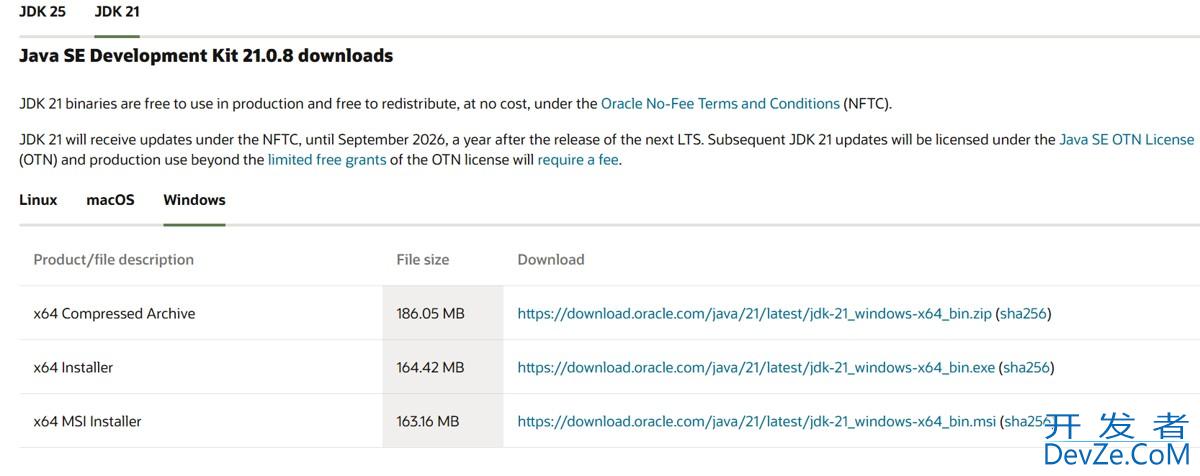
找到与电脑对应的系统(我用的是Windows系统),下载对应的版本即可。默认安装的C盘,下载后安装,根据引导可以选择路径,安装到其他盘。
二、配置环境变量
有两种方式:
方法一
1、找到Java21的路径并复制

2、然后,按键盘上的Windows键,搜索编辑系统环境变量->点击“打开”->点击“环境变量”。
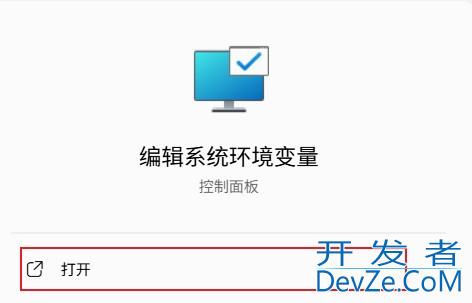
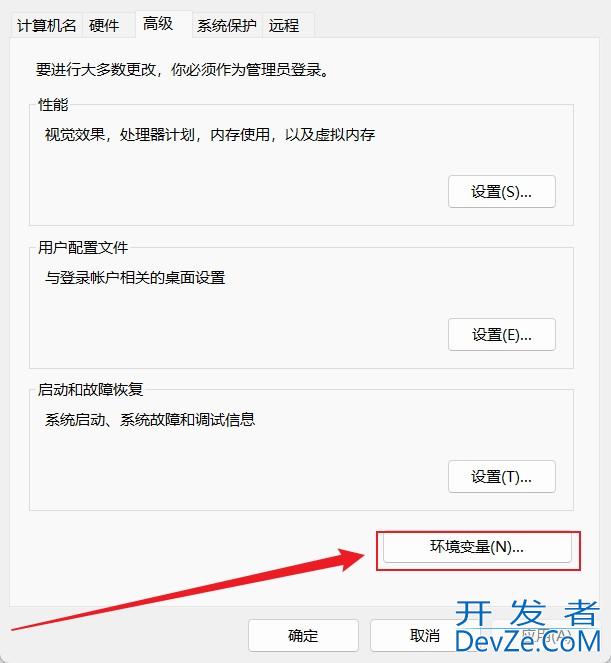
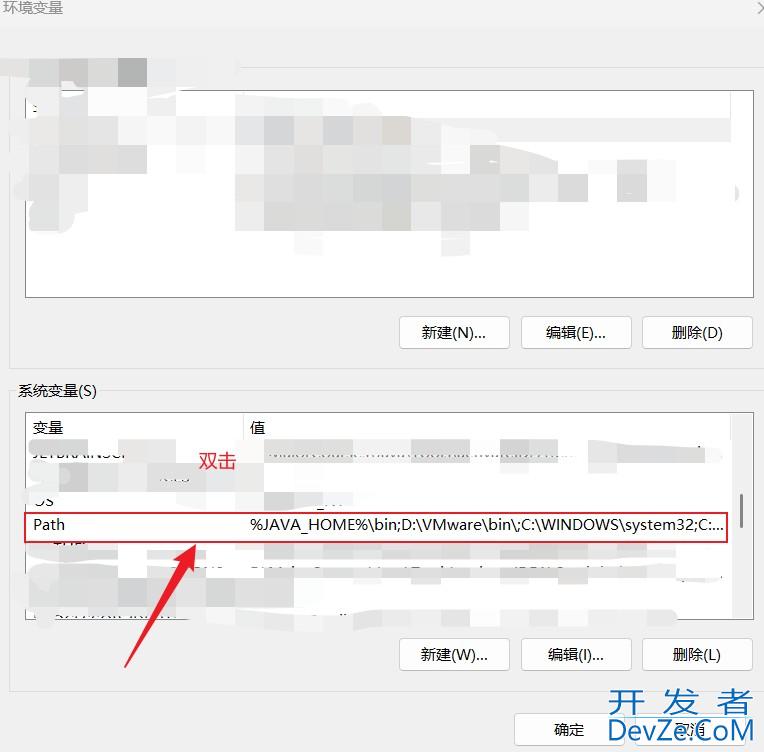
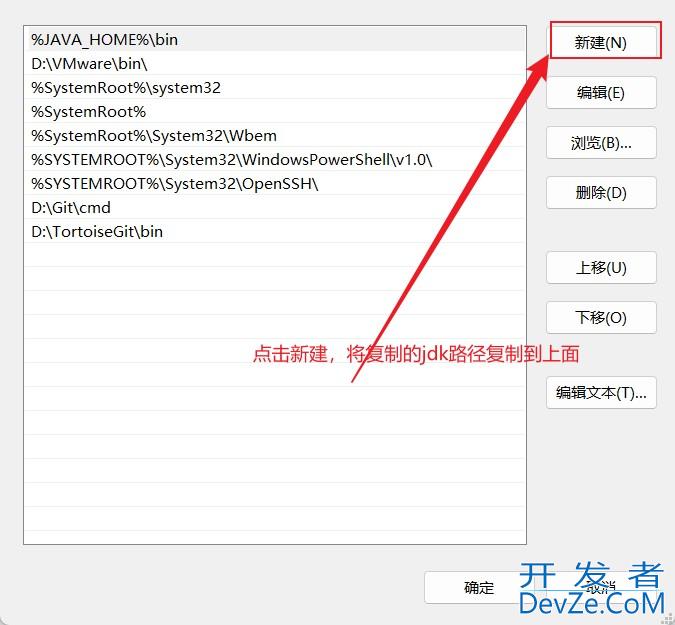

然后点击所有窗口的确定。
方法二
1.找到的Java21的路径,只需复制到jdk21这个文件夹,路径中不含有bin。

2、找到Path环境变量后不要双击,点击新建
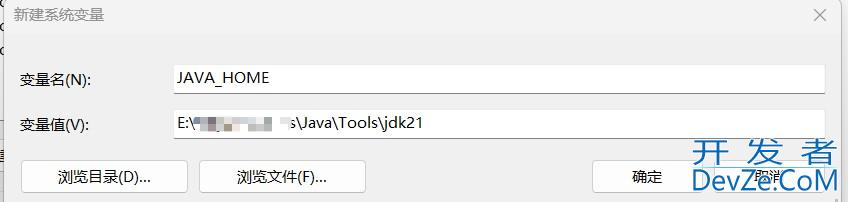
然后点击确定。
然后双击Path变量,点击新建

把它输入添加上去,并且移动到最上面。点击确定。
然后点击所有窗口的确定。
这两种方法任选其一即可。
检验环境变量是否配置成功
通过win+R,输入cmd,分别运行java和javac,如果出现下面情况,说明环境变量配置好了
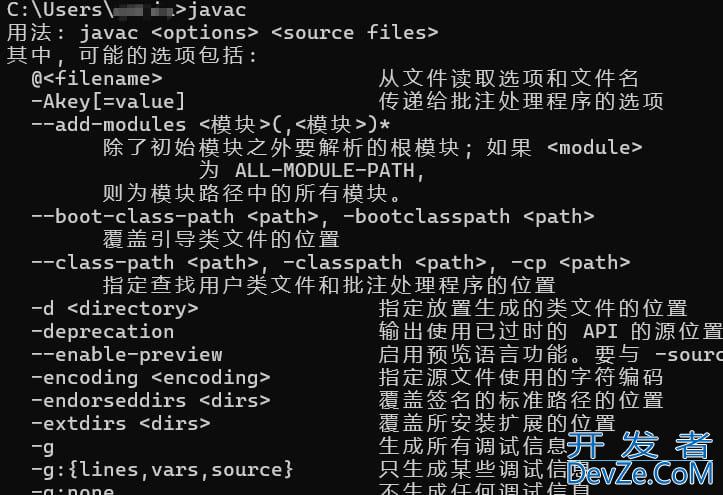
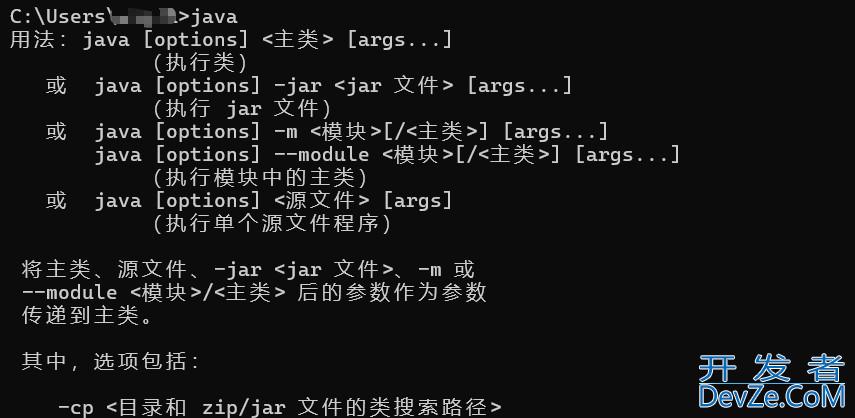
配置过程中遇见的问题
- 不同版本的jdk有什么区别:新的jdk版本会引入许多新特性(旧版本没有的特性),虽然新版本的jdk会兼容一些之前版本的大部分特特性,但是也会淘汰一些特性。所以,大家要不断关注jdk的更新,并且熟悉或掌握新版本的特性,在找工作的时候也是一个加分项。
- 为什么要将bin目录添加到环境变量中:因为在bin目录下你会看到两个可执行文件java.exe和javac.exe,javac.exe是java的编译程序,他会把java文件编译成.class文件,然后通过java.exe(启动虚拟机)的运行程序。主要是将这两个文件添加到环境变量,添加后,开发人员可以在任意位置都能方便地执行编译和运行操作,大大提高了开发效率。
- 在选择方法二的时候为什么路径中不包含bin。
三、安装IDE,第一个Java程序
IDE有很多,比较主流的IDE有三个IntelliJ IDEA,Eclipse,VSCode,对于初学者来说我推荐使用IDEA,因为我就用的IDEA,挺好用的,它的智能代码补全和错误提示能帮你更快地熟悉Java语法,养成良好的编程习惯,但是它开启的时候占的内存较大,如果电脑配置较低,也可以选择VSCode。这里安装IntelliJ IDEA。
1.安装IDE
可以去JetBrains官网下载:
https://www.jetbrains.com/idea/
https://www.jetbrains.com/idea/
点击DownLoads,跳转至
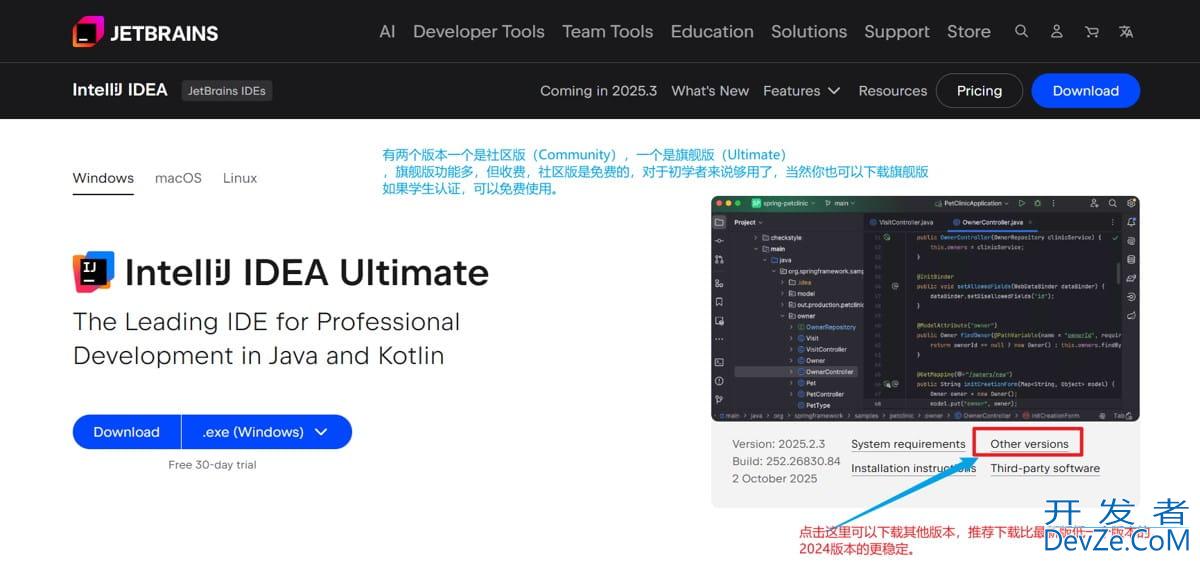
如果非要下载旗舰版的,可以自己到网上找资源,如果下载2025版的话,编程客栈某些资源可能不稳定。所以推荐2024版的。
2.创建Javaphp文件
1)打开IDEA,点击new project

2)创建项目

3)创建Java文件
1.创建模块

2.为模块命名、并选择jdk
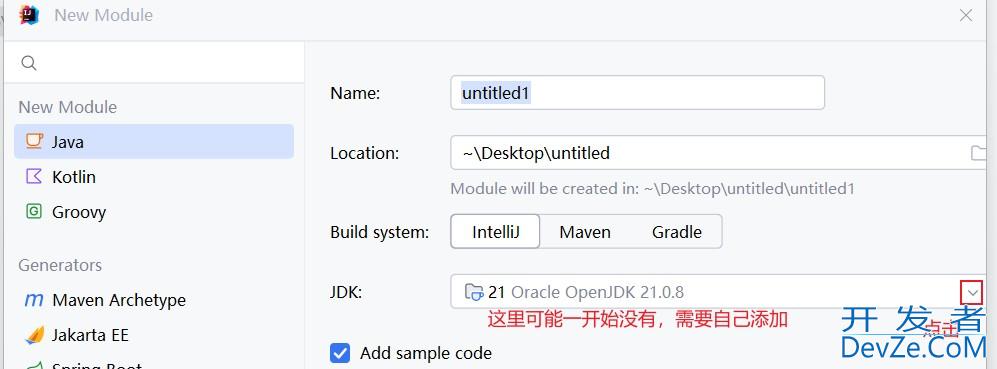

3、创建包(package)

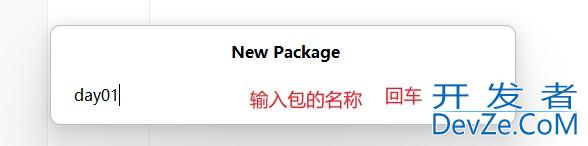
4、创建Java程序

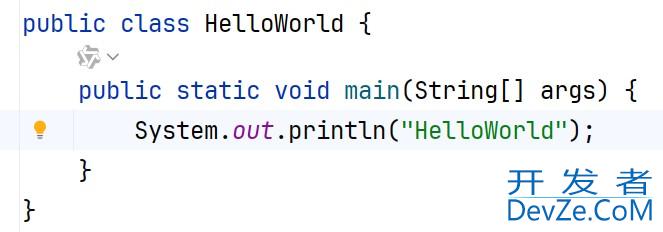
Java代码组织的层级结构
上面提到的项目,模块(从Java9开始引入,主要用于大型项目),包,类,方法是Java代码组织的层级结构(一共六个)。初学者,只需要关注项目,包,类,方法即可。
因为在空项目的时候不能直接创建包,那你在创建项目的时候就不能创建空项目(Empty Project),而是选择Java,然后从src下面创建包,就可以了
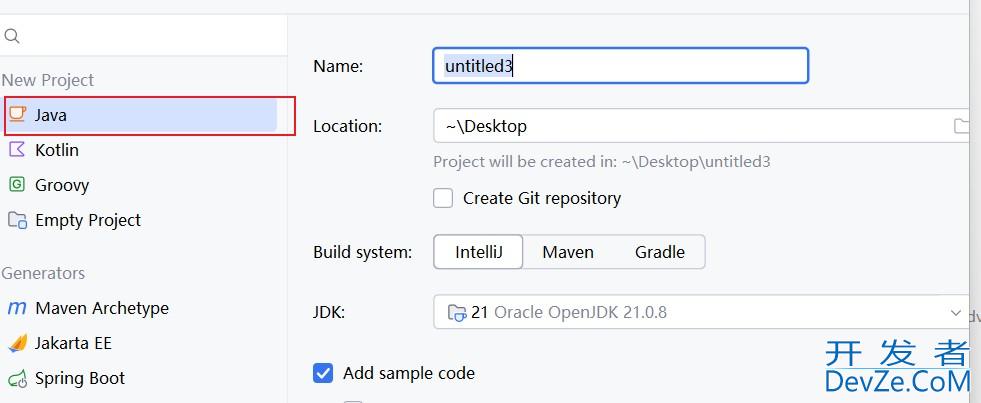
3、第一个Java程序
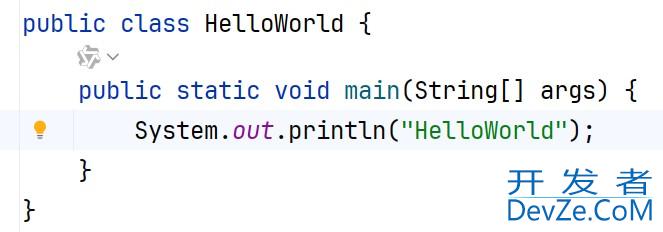
main是一个方法,其他方法只有被调用到main方法才能被使用,写main方法时不需要全写(最好记住),直接输入main回车,IDEA编程客栈就会自动补全。
System.out.println();调用的是一个输出的方法,这个也有快捷键直接输入sout回车。
然后鼠标右击,点击,Run"xxx.main()".程序就会运行

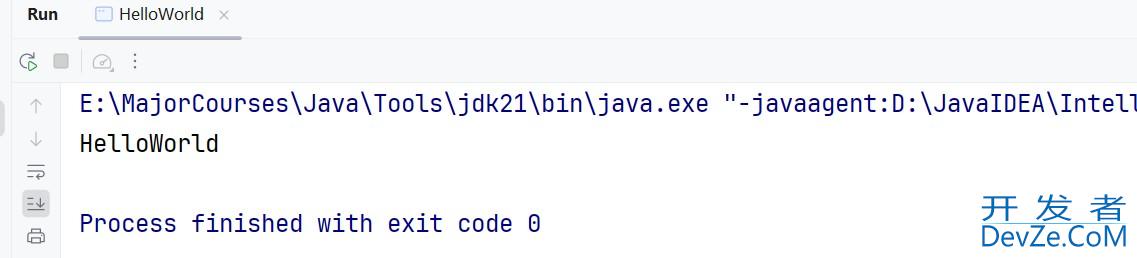
到此这篇关于搭建Java开发环境JDK、IDE的详细图文教程的文章就介绍到这了,更多相关java jdk ide环境搭建内容请搜索编程客栈(www.devze.com)以前的文章或继续浏览下面的相关文章希望大家以后多多支持编程客栈(www.devze.com)!

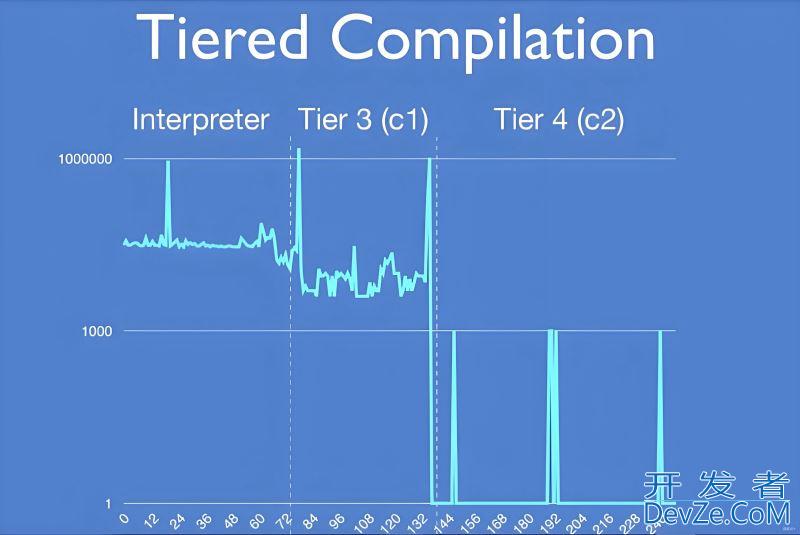

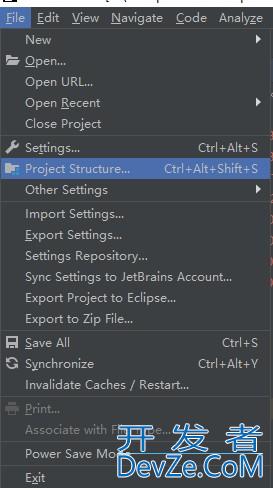
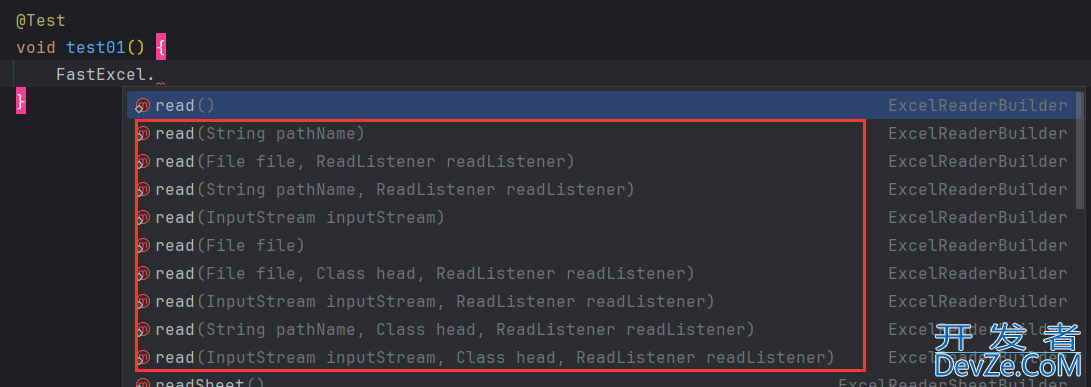
 加载中,请稍侯......
加载中,请稍侯......
精彩评论